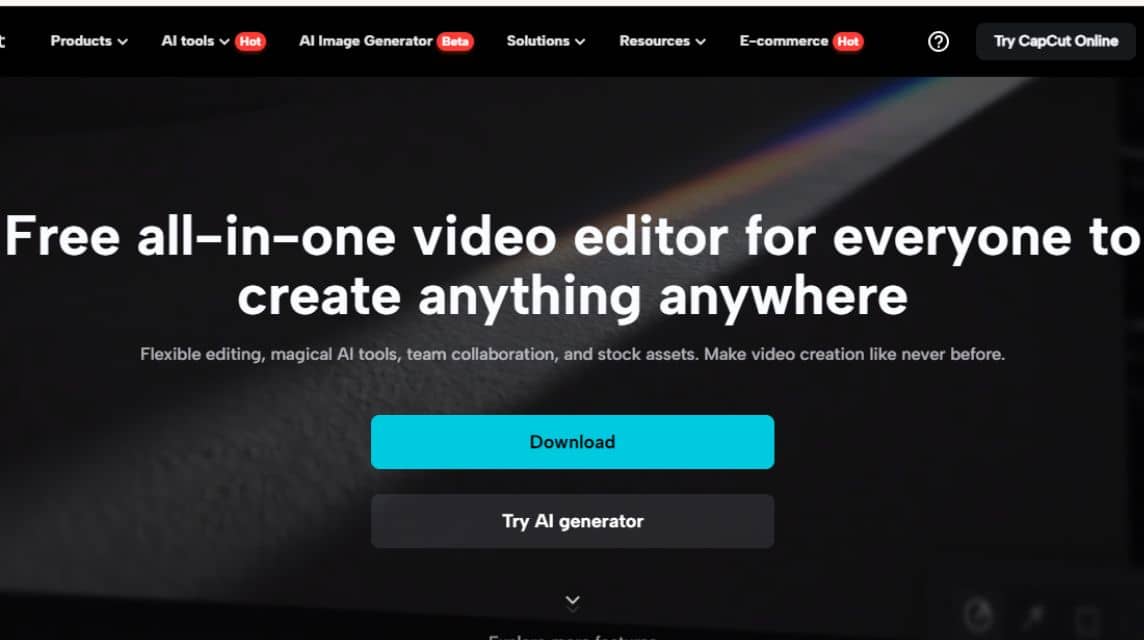PC 用 CapCut をダウンロードするための簡単なチュートリアル
PC 用の CapCut ビデオ編集アプリケーションは、自由にビデオを作成したい人のための代替手段です。ただし、実際には、携帯電話で利用できる CapCut でビデオ編集のニーズには十分です。
ただし、モバイル版の CapCut には仕様が必要です 携帯電話 それは悪くありません。十分な幅の画面、有能なプロセッサ、遅延を経験しない十分な大きさの RAM などです。
CapCut はソーシャル メディア クリエイターの定期購読になりました。 CapCut は多くの機能を備えているだけでなく、初心者にとっても使いやすいです。
では、PC 用の CapCut をダウンロードするにはどうすればよいでしょうか?次のレビューを最後まで読んでください。
また読む:
PC用CapCutを簡単にダウンロードする方法
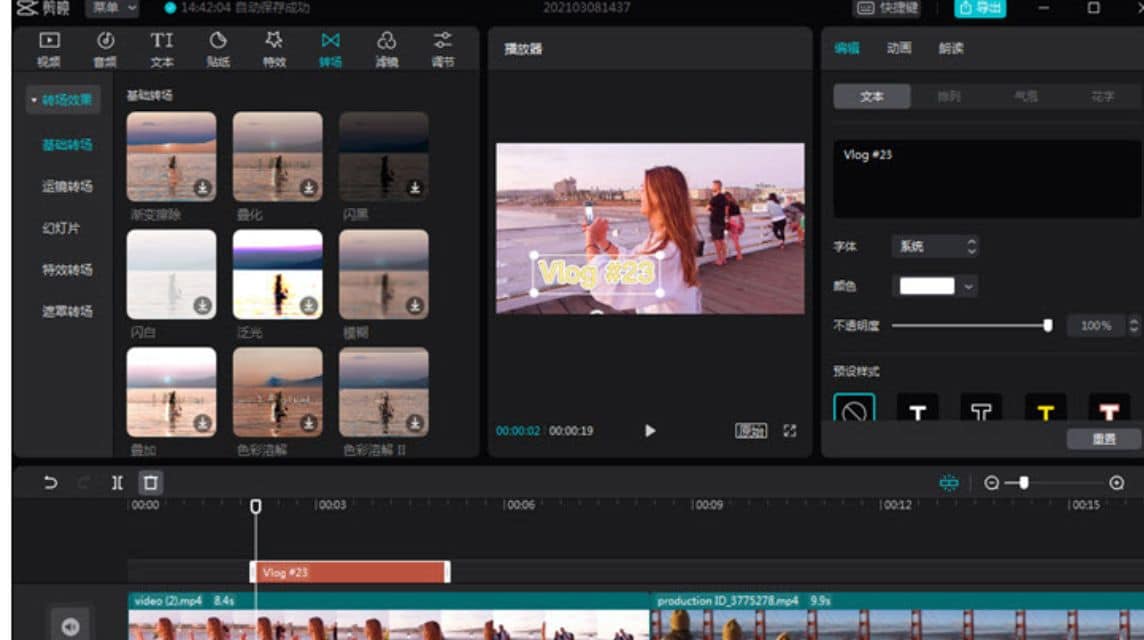
PC 用 CapCut を試したい場合に実行できる手順は次のとおりです。
- 公式サイトを見る キャップカット PC 上のブラウザ経由。
- メイン ページで、使用している PC に応じて CapCut アプリケーションを選択します。
- その場合は、ダウンロード プロセスが完了するまで待ちます。
- 使用している PC に応じた拡張子を持つファイルを開きます (Windows の場合は .exe、macOS の場合は .dmg)。
- 「はい」または「許可」をクリックし、インストール場所を選択して「インストール」をクリックします。
PC 用 CapCut の利点
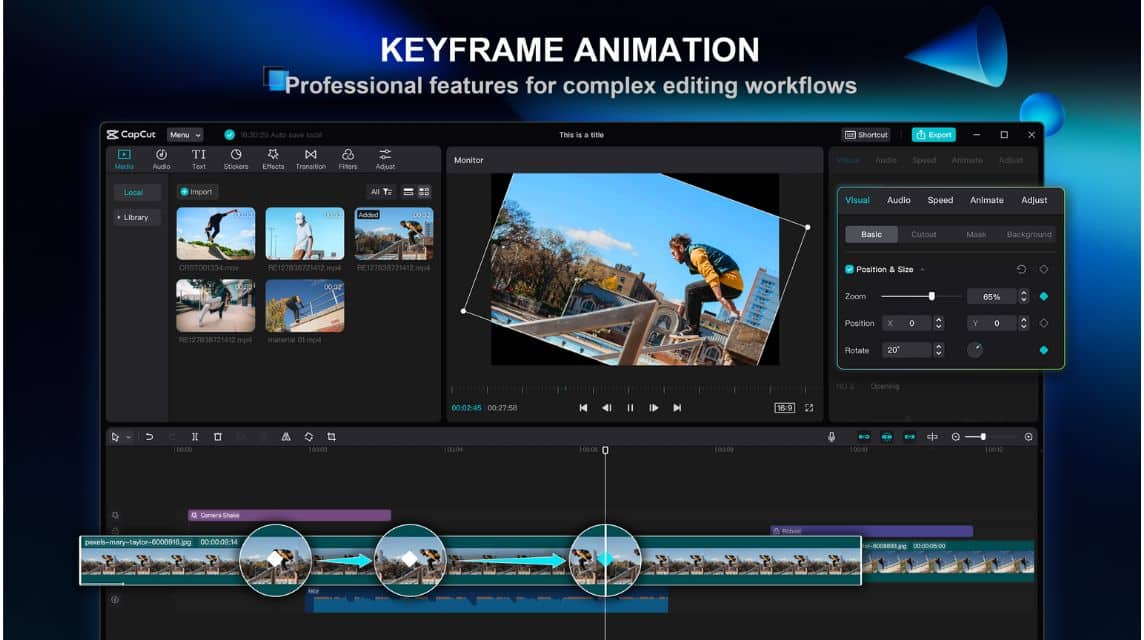
さらに、次のようなメリットも得られます。
シンプルなインターフェース
Adobe Premier や Sony Vegas Pro などの他のビデオ編集アプリケーションとは異なり、CapCut のインターフェイスはシンプルです。なので初心者でも使いやすいです。
完全な機能
一方、PC 用 CapCut には次のような強力な機能もあります。 音楽をカット、追加する、フィルター、 テキストを追加する、 それまで 効果 ビデオを磨き上げるためにすぐに使用できるさまざまな機能。
クラウド同期
最も重要なことは、PC 上のビデオ プロジェクトをモバイル バージョンと同期することもできることです。もちろん、いつでもどこでもビデオを編集できます。
無料
それだけでなく、基本的なエフェクトやトランジションなど、さまざまな基本機能を無料でお楽しみいただけます。満足できない場合は、非常に簡単な方法で購読できます。
PC 用 CapCut の欠点
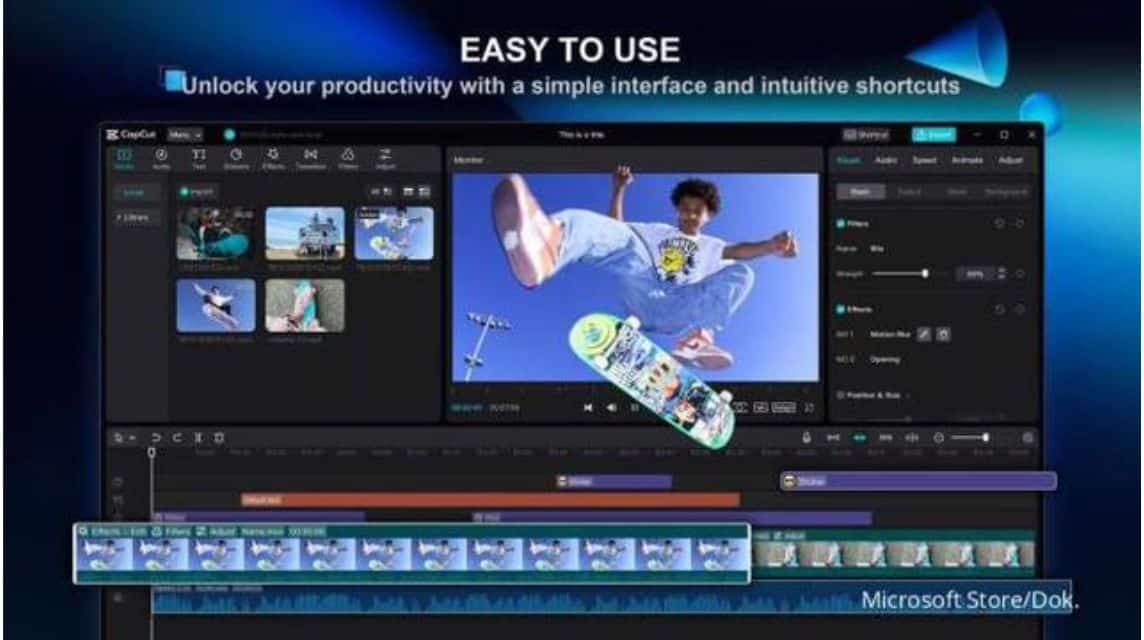
一方、考慮できるデメリットもいくつかあります。
プラグインをインストールできません
Adobe Premier、Sony Vegas Pro、After Effect などの同様の編集アプリケーションとは異なり、CapCut ではユーザーが外部プラグインを追加できません。
つまり、CapCut の機能のみを使用でき、他の機能を追加することはできません。
大規模プロジェクトには適さない
大規模なプロジェクトは通常、多数のビデオ クリップ、オーディオ トラック、さらに複雑なエフェクトを追加して作成されます。一方、CapCut の編集スペースと機能は限られており、他のエフェクトのニーズに合わせて追加することはできません。
制限された出力形式
出力形式に関しては、PC 上の CapCut は MP4 (MPEG-4) および MOV (QuickTime Movie) 出力形式のビデオのみを生成できます。
もちろん、これは、AVI、MKV、MPEG-2、ProRes、DNxHD などのさまざまな出力形式を持つ大規模なビデオ プロジェクトを持っている人にはあまり適していません。
CapCut エラーの原因とその解決方法
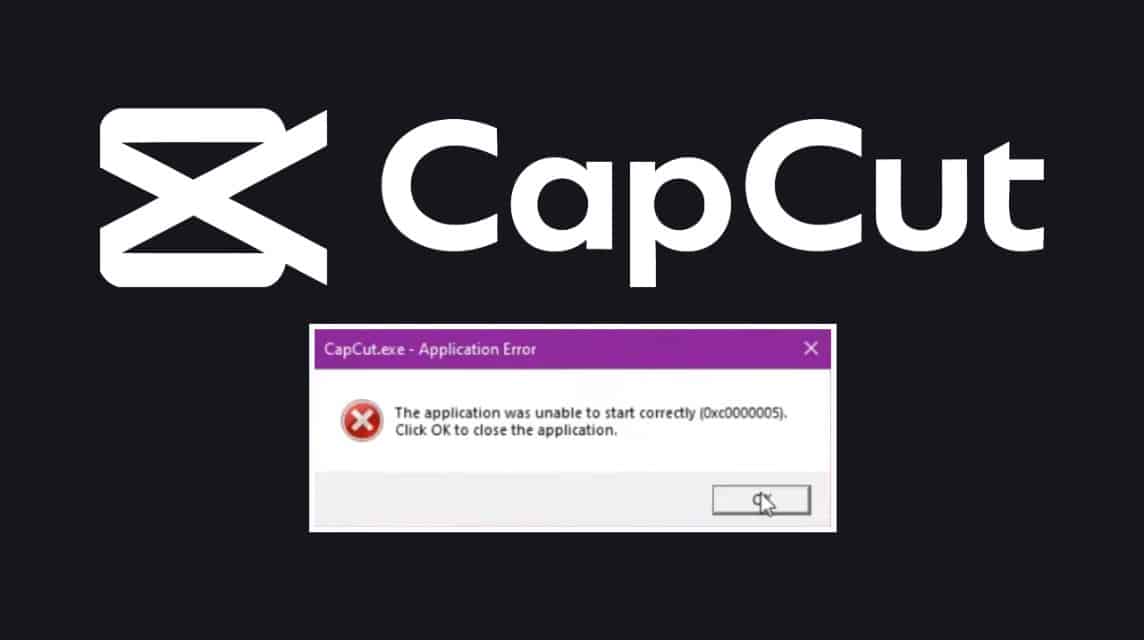
いくつかの問題が発生した場合の原因とその解決方法をいくつか示します。
CapCut が機能しなくなった
この原因としては、PC の仕様と CapCut の最小要件が一致していないこと、またはインストール ファイルに問題があることが考えられます。
これを解決するには、「管理者として実行」方法を使用し、CapCut を再インストールし、使用している PC の仕様を確認します。
ビデオのレンダリングに失敗しました
通常、これは、レンダリング プロセスの実行中に使用している PC のストレージ容量が不足するために発生します。ビデオ ファイルが大きくなりすぎないように、最初にストレージ スペースを解放するか、一部のエフェクト コンポーネントを減らしてください。.
ビデオのエクスポートに失敗しました
不適切なエクスポート設定が原因でビデオをエクスポートできない場合があります。一方、この問題は、CapCut のエクスポート形式を工場出荷時設定またはデフォルト設定に変更することで解決できます。
レビューまたはレンダリング中の黒い画面
レビューまたはレンダリングのプロセス中に黒い画面が発生した場合は、グラフィックス ドライバーに問題があるか、ビデオ コーデックが破損している可能性があります。
これを解決するには、まずドライバーを更新し、すべてのビデオ コーデックがシステムに正しくインストールされていることを確認します。
以上、CapCut for PCについて、ダウンロード方法からメリット・デメリット、エラーの原因と解決方法まで、詳しく解説しました。
そうすれば、問題が発生しても心配することなく、PC 上で CapCut アプリケーションを試し始めることができます。
また読む:
最も安価な追加ゲームとデジタル製品ですべてのニーズを満たしてください。 VCGamers マーケットプレイス!